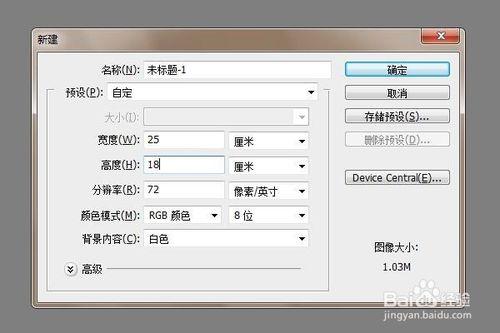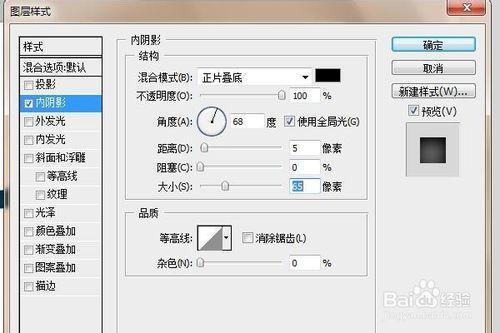photoshop軟件無論在製作與修復圖片都有著非常強大的功能性,這是我們無法否認的。這篇將會給大家講述PS如何製作出毛絨文字的效果!
方法/步驟
我們打開PS軟件,執行菜單欄中的“文件”/“新建”對話框,設置寬度為:25釐米,高度為18釐米。其它設置如圖不變。
選擇工具欄中的“橫排文字工具”進行字體大小的設置;再為文字添加圖層樣式設置。我們雙擊文字圖層,如圖來設置。
在圖層樣式中還需要對“斜面和浮雕”裡的“大小”設置為:18個像素,其它數值不要動。另外在“顏色疊加”不透明度為100%。效果如圖
接下來是要進行一個“畫筆工具”的設置,打開“畫筆”面板,如圖所示進行設置,調整筆刷的類型選擇。
然後我們要繪製出毛絨的效果了,打開“拾色器”設置好顏色,再到圖層面板的文字圖層上方新建一個“圖層1”使用畫筆工具在文字範圍繪製出如圖的效果。
執行ps菜單欄中“濾鏡”——“模糊”——“高斯模糊”,會彈出對話框,我們從中設置其數值。
最後給毛絨文字圖層加個背景,我們把“拾色器”設置一個淡黃色的顏色將其填充,點擊菜單欄:濾鏡/雜色/添加雜色就製作完成了。